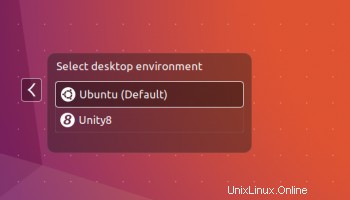
Con el desarrollo de Unity 8 estancado por Canonical, quedan pocas razones convincentes para mantener la sesión de escritorio de Unity 8 instalada en Ubuntu.
En esta publicación, le mostraremos cómo desinstalar Unity 8 desde la configuración de Ubuntu, además de las aplicaciones y los paquetes relacionados con los que se envía, como la configuración del sistema de Ubuntu.
¿Por qué eliminar Unity 8?
En teoría no hay ninguno.
La sesión se envía como una vista previa técnica del desarrollo de Unity 8 para que los desarrolladores y entusiastas entusiastas puedan jugar, piratear y acostumbrarse a lo que viene a continuación.
Solo que no hay nada más adelante ya que Canonical ha terminado la inversión en el proyecto.
No es que a nadie le falte mucho. La sesión de escritorio de Unity 8 no es súper funcional, y eso es si puedes hacer que se cargue, lo que la mayoría de la gente no puede. El inicio de sesión en la sesión de Unity 8 nunca avanza más allá de una pantalla negra para muchos.
Pero esta (en gran parte inútil) sesión de Unity 8 no solo está arrebatando un espacio en su selector de sesión de Unity Greeter (vea la imagen de arriba), sino que también tiene una pila de paquetes y dependencias instaladas en su sistema que son igualmente inútiles.
Desinstalar el escritorio y las aplicaciones de Unity 8
Para eliminar Unity 8 desde Ubuntu 16.04 y versiones posteriores, además de algunos de sus elementos básicos, simplemente ejecute este comando en una nueva ventana de Terminal, ingresando su contraseña de usuario cuando se le solicite:
sudo apt purge unity8 ubuntu-system-settings Una vez que haya eliminado los paquetes, quedará una pila de restos. Para barrer esto de una sola vez, ejecuta:
sudo apt autoremove
Finalmente, reinicie.
Opcional:eliminar la aplicación de navegador web
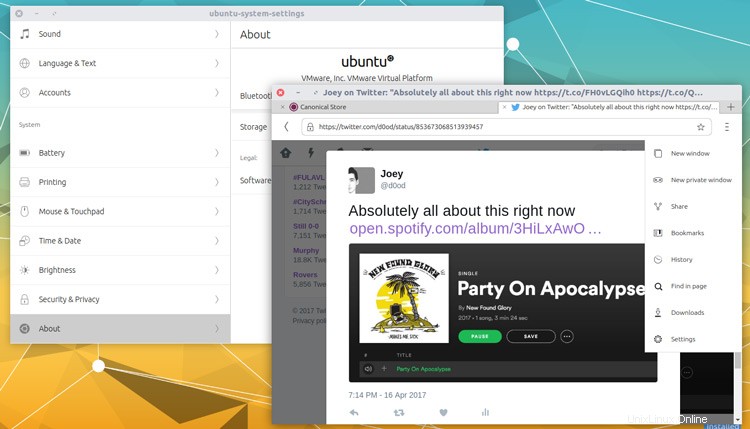
Tome la aplicación del navegador de Ubuntu, por ejemplo. Solo la aplicación web de Amazon utilizó este navegador basado en Chromium de forma predeterminada, por lo que, a menos que haya cambiado a él a tiempo completo (lo más probable es que al menos una persona entre ustedes lo haya hecho), puede deshacerse de él sin darse cuenta.
Para desinstalar la aplicación de navegador de Ubuntu, ejecuta:
sudo apt purge webbrowser-app
Cuando desinstales los paquetes de aplicaciones de navegador web, también eliminarás Unity Tweak Tool. Si reinstala Unity Tweak Tool después de esto, reinstalará los paquetes de la aplicación del navegador web. No estoy completamente seguro de por qué existe esta dependencia.